Windows 10, 11 için Dell Ses Sürücüsünü İndirme
Yayınlanan: 2022-12-07En sevdiğiniz şarkının veya oyunun keyfini çıkarırken Ses sorunlarıyla karşılaşıyorsanız, bunun nedeni güncel olmayan veya eksik bir sürücü olabilir. Düzenli sürücü güncellemeleri, sisteminizin genel performansını artırabilir ve mevcut hataları düzeltebilir. Birkaç Dell Audio kullanıcısı, mevcut sürücüleriyle ilgili sorunlardan şikayet etti. Siz de aynı soruların cevaplarını arıyorsanız, bu rehber tam size göre.
Dell, önde gelen bilgisayar donanımı üreticilerinden biridir. Sürücü sorunlarını çözmek ve genel hızı artırmak için düzenli aralıklarla sürücü güncellemeleri yayınlarlar. Dell Ses sürücüsü Windows 10, 11 veya daha eski sürüm aygıtları indirmek, yüklemek ve güncellemek için eksiksiz kılavuzu okuyun. Bu sürücüleri güncellemek için birçok yöntem listeledik, beceri ve bilginize bağlı olarak uygun seçeneği seçin.
Dell Audio Driver Windows 10, 11, 8 veya 7'yi İndirme ve Güncelleme Yöntemleri
Aşağıda verilenler, Dell Ses sürücüsü indirme ve güncelleme için otomatik, manuel ve kısmen manuel yöntemlerdir. Her yöntemin adımlarını okuyun ve cihazınız için en iyi seçeneği belirleyin.
1. Yöntem: Otomatik Dell Ses Sürücüsünü İndirme Windows 10
Yeni başlayan veya teknik olarak yetenekli bir kullanıcı olmanız fark etmez, otomatik sürücü güncellemeleri hayatınızı değiştirebilir. Tek bir tıklama ile sürücü güncellemelerini indirebilen çeşitli çevrimiçi yazılımlar mevcuttur. Ve bu amaç için en çok oy alan yazılımlardan biri de Bit Driver Updater'dır.
Bit Driver Updater aracı, Dell Ses sürücüsü indirmelerini ve bekleyen diğer tüm sürücü indirmelerini tek bir tıklamayla gerçekleştirebilir. Ayrıca, aracın yetenekleri sürücü güncellemeleriyle sınırlı olmayıp aşağıdakileri de içerir:
- Sürücü güncellemelerini istediğiniz zaman planlayın
- Sürücü verilerini geri yükleyin ve yedekleyin
- Sürücü güncellemeleri için tek tıkla indirme
- WHQL sertifikalı ve doğrulanmış sürücüler
- Eğitimli profesyonellerden 7*24 destek yardımı
- 60 günlük eksiksiz para iade garantisi
Bit Driver Updater'ın tam potansiyelini ortaya çıkarmak için yazılımın Pro sürümünü kullanın.
Bit Driver Updater ile Dell Ses Sürücüsü Güncellemesi:
Adım 1: Aşağıdaki indirme simgesine tıklayın. İndirilen dosya paketine çift tıklayın ve sürücü güncelleme yazılımını, yani Bit Driver Updater'ı kurmak için ekranınızdaki talimatları uygulayın. 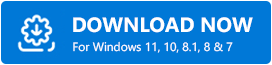
Adım 2: Kurulum tamamlandıktan sonra aracı çalıştırın.
3. Adım: Dell Driver Update'i ve sisteminizde bekleyen diğer tüm sürücü güncellemelerini aramak için Sürücüleri Tara seçeneğine basın. 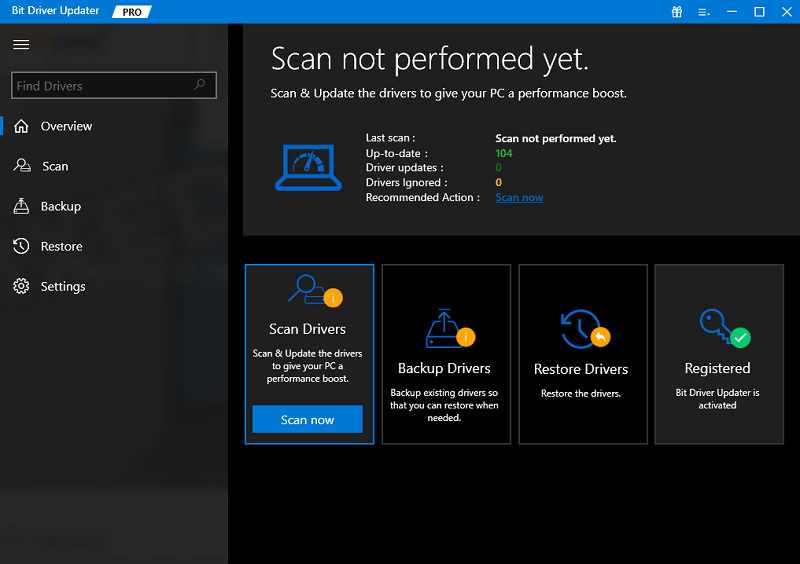
Adım 4: Komut işlenirken güncel olmayan sürücülerin tam listesi görüntülenir.
Adım 5: Dell Ses Sürücüsü Windows 10'u bulun ve yanında bulunan Şimdi Güncelleştir seçeneğine tıklayın.
Adım 6: Bit Driver Updater'ın Pro sürümü kullanıcısıysanız, listenin en altına gidin ve tüm güncellemeleri indirmek için Tümünü güncelle seçeneğine basın. 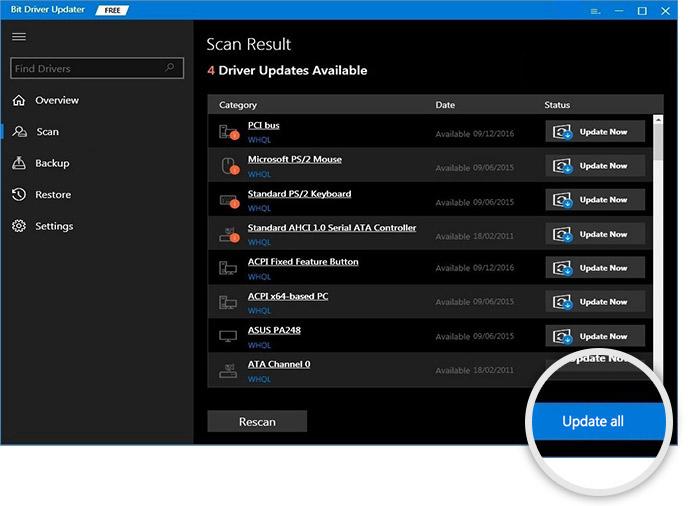
7. Adım: Ekrandaki talimatları uygulayarak Dell ses sürücüleri Windows 10 güncellemesini yükleyin.
En son Dell Audio sürücüsü Windows 10 güncellemelerini etkinleştirmek için bilgisayarınızı yeniden başlatın. Ve bitti. Dell audio Windows 10/11 sürücülerini indirmenin, kurmanın ve güncellemenin tam otomatik yöntemi hızlı ve %100 güvenilirdir.
Ancak, daha basit yöntemi tercih etmek istemiyorsanız, aşağıdaki manuel yöntemleri kullanın. Aşağıdaki manuel ve kısmen manuel seçenekler, yalnızca sürücüleri güncellemek için yeterli zamanı olan ve uyumlu sürücüleri bulmak için teknik olarak becerikli olan kullanıcılar için uygundur.

Ayrıca Okuyun: Windows 10 için Dell Ağ Sürücüsünü İndirme, Yükleme ve Güncelleme
Yöntem 2: Web Sitesinden Manuel Dell Ses Sürücüsü İndirme
Tüm zamanınız ve becerileriniz varsa, Dell ses sürücüsünün Windows 10 veya diğer sürümlerini manuel olarak indirme seçeneği vardır. Dell Audio üreticileri, Windows 10 veya daha eski sürüm aygıtlar için Dell Sound sürücülerinde düzenli güncellemeler yayınlar. Ancak manuel sürücü yüklemeleriyle ilgili tek sorun, bunun zaman, sabır ve beceri gerektirmesidir.
Dell ses sürücüsü güncellemeleri %100 güvenilir olsa da, uyumlu sürücüleri bulma bilgisine sahip olmanız gerekir. Sistem gereksinimlerini öğrendikten sonra Dell Audio sürücüsünün Windows 10, 11, 8 veya 7 aygıtlarını indirmesi için aşağıdaki adımları uygulayın.
1. Adım: Dell'in resmi web sitesini açın.
2. Adım: Arama çubuğuna Dell Audio Windows 11 veya 10'unuzun model numarasını yazın. 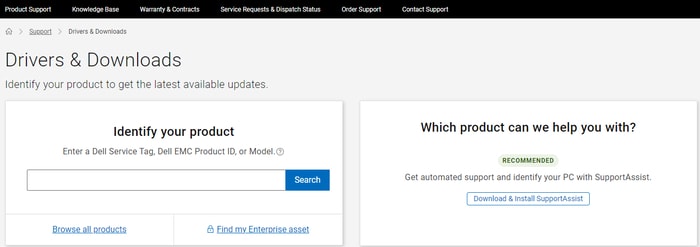
Ayrıca, Dell'in cihazınızı otomatik olarak aramasına ve bekleyen sürücü güncellemelerini sisteminizde sunmasına izin verebilirsiniz.
Adım 3: Sürücüler ve Yüklemeler bölümünün altında, mevcut seçenekler arasından işletim sistemi sürümünü seçin.
4. Adım: Windows cihazınıza en son Dell Audio sürücü güncellemesini yüklemek için İndir düğmesine tıklayın
Adım 5: Dell Ses sürücüsü Windows 10 için indirilen dosyaya çift tıklayın ve yüklemek için adımı izleyin. 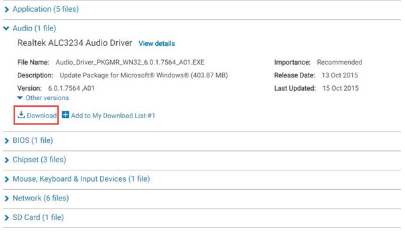
Dell Audio Driver indirmesini etkinleştirmek için yeniden başlatın. Ancak bu yöntem, teknik olarak zor durumda olan ve sürücüleri manuel olarak güncellemek için yeterli zamanı olmayan biri için harika bir seçim olmayabilir.
Bu tür kullanıcılar için Dell Audio Windows 10/11 sürücü güncellemeleri için kısmen manuel bir yöntem aşağıda verilmiştir.
Ayrıca Okuyun: Dell Thunderbolt Dock TB16 Sürücülerini İndirme ve Güncelleme
Yöntem 3: Aygıt Yöneticisi aracılığıyla Dell Ses Sürücüsü Güncellemesi
Bazı kullanıcılar, sistem sürücülerini güncellemek için harici yazılımlara güvenmeyi şüpheli bulur. Bu tür kullanıcılar için, Windows yerleşik bir Aygıt Yöneticisi yardımcı programına sahiptir. Dell Sound sürücülerini Windows 10 veya diğer aygıtları Aygıt Yöneticisi ile kısmen otomatik olarak güncelleme adımları aşağıda verilmiştir.
Adım 1: Klavyenizdeki Windows ve X tuşlarına birlikte basın. Seçenekler menüsünden Aygıt Yöneticisi'ni seçin. 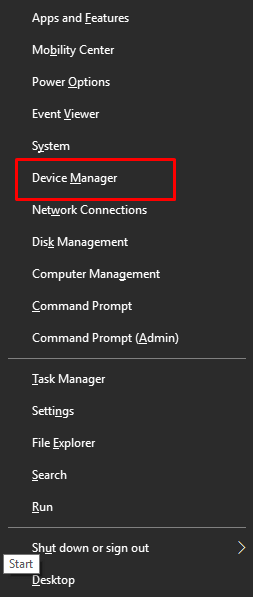
2. Adım: Ses, Video ve Oyun Kumandaları kategorilerini genişletin. 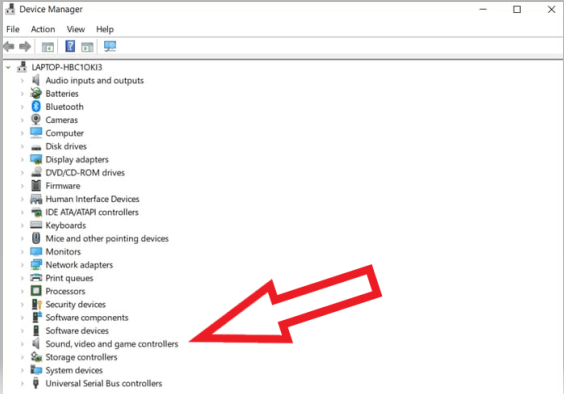
Adım 3: Dell Audio Driver Windows 10'unuzu tanımlayın ve sağ tıklayın. Sürücü Yazılımını Güncelle seçeneğine basın. 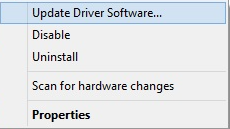
Adım 4: Aşağıdaki pencerelerden ilk seçeneği seçin, yani otomatik olarak Dell Ses sürücüsü Windows 10'u arayın ve indirin.
Güncel Dell ses sürücüsü Windows 10'u veya ilgili aygıtı uygulamak için aygıtınızı yeniden başlatın.
Ayrıca Okuyun: Dell Inspiron 1520 Sürücülerini İndirme, Yükleme ve Güncelleme
Windows 10,8, 7 için Dell Ses Sürücüsünü İndirin ve Güncelleyin: YAPILDI
Burada, Dell Ses sürücüsü Windows 11, 10 veya daha eski sürüm cihazların nasıl indirileceği, kurulacağı ve güncelleneceği ile ilgili kılavuzumuzu özetliyoruz. Dell Audio Windows 10 sürücülerinizi güncel tutmak için manuel ve otomatik yöntemleri listeledik. Becerilerinize ve gereksinimlerinize bağlı olarak uygun bir yöntem seçin. Ancak, kullanıcılarımıza Bit Driver Updater yazılımına geçmelerini öneriyoruz. Araç, diğer sürücü güncellemelerinin yanı sıra Dell Audio sürücü güncellemelerini tek tıklamayla gerçekleştirebilir.
Yine de sorunuz var mı? Tereddüt etmeyin ve aşağıda onlara sorun. Ayrıca, aşağıdaki yorumlarda görüşlerinizi ve önerilerinizi takdir ediyoruz. Rehber yardımcı olduysa, daha teknik ve bilgilendirici makaleler için blogumuza abone olmayı unutmayın. Güncellemelerden hiçbirini kaçırmamak için sosyal medya kanallarımızdaki (Facebook, Twitter, Instagram ve Pinterest) Takip Et düğmesine basın.
